En este artículo, aprenderás cómo migrar tu sitio web o blog de WordPress alojado en otro servidor a Rock Stage.
Copiando tu sitio web
Primero, debes hacer una copia de los archivos de tu sitio web. Para esto, utilizaremos un plugin de clonación de WordPress, el All-in-One Wp Migration. Este plugin crea una copia de seguridad de todo el sitio web que se puede fácilmente restaurar al nuevo alojamiento.
Instalando el All-in-One
Para comenzar, debes iniciar tu sesión en el panel administrativo de tu sitio web actual. En seguida, debes buscar e instalar el plugin All-in-One Wp Migration:
- En el menú del lado izquierdo de tu panel WordPress, busca por Plugins. Cuando pases el cursor sobre esta opción, aparecerá un submenú. Selecciona la opción Añadir nuevo:

- Se abrirá una nueva pantalla. En el campo de búsqueda, escribe All-in-One:

- El plugin aparecerá en la lista de resultados. Luego, haz clic en Instalar ahora:

- Después de haberlo instalado, en el mismo lugar donde la opción era Instalar ahora, aparecerá la opción Activar. Haz clic sobre ella:

- ¡All-in-One se ha instalado y activado correctamente en tu WordPress!
Copiando tus archivos
Ahora que All-in-One está instalado, puedes copiar los archivos de tu sitio web.
- En el menú del lado izquierdo de WordPress, debes buscar por All-in-One, colocar el cursor sobre él y hacer clic en Exportar:
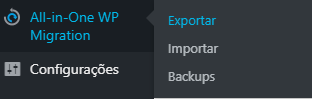
- En la pantalla siguiente, selecciona la opción Exportar a. Se abrirá un menú, donde debes seleccionar la opción Archivo:
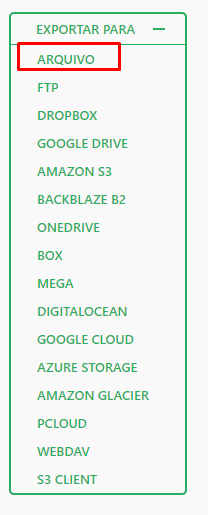
- Después, el plugin compilará los archivos para exportar. Esto tomará un tiempo. Cuando se complete el proceso, aparecerá una nueva pantalla. Haz clic en el botón verde para que tus archivos comiencen a descargarse:

- ¡Listo! Archivos copiados. Ya puedes cerrar el panel administrativo de tu sitio web.
Como configurar tu sitio web en Rock Stage
Con los archivos de tu sitio web copiados, ahora vamos a configurarlo en nuestro servicio de alojamiento.
Preparando WordPress
Antes de copiar los archivos de tu sitio web, primero debemos preparar la instalación de WordPress en nuestro servidor. ¡Esto lleva menos de 3 minutos!
- Inicia tu sesión en la plataforma Stage;
- Después, en el menú del lado izquierdo, haz clic en el botón "+", en seguida en la opción Crear un blog (no te preocupes, esta instancia también se puede usar para sitios web).

- Una pantalla te pedirá que hagas la configuración para un nuevo blog. No te preocupes por tomar decisiones reales: la configuración final será la de tu antiguo blog. Las únicas opciones obligatorias son el Título del blog y el Nombre interno del blog:

- Haz clic en Siguiente y, en la próxima pantalla, haz clic en Crear un blog:

- ¡Listo! Un nuevo ambiente de WordPress será creado.
Configurando tu sitio web
- Después de crear tu nuevo blog, entre al panel administrativo de esa instancia. Para hacerlo, haz clic en Abrir WP-Admin:

- Hecho esto, debes instalar el plugin All-in-One en este panel administrativo. El proceso es exactamente el mismo que el descrito arriba, en la sección Instalando el All-in-one.
- Después de instalar el plugin, en el menú del lado izquierdo, selecciona la opción Importar.

- En la pantalla del All-in-One, debes hacer clic en Importar desde y seleccionar la opción Archivo.

- Selecciona el archivo que contiene los datos de tu sitio web, el que descargaste con la ayuda del All-in-One.
- ¡Listo! Ahora solo espera mientras el All-in-One copia tu sitio web.
Configurando tu dominio y obteniendo el certificado SSL
Después de haber copiado tu sitio web a Rock Stage, el siguiente paso es configurar el DNS de tu dominio. Para eso, tenemos otros tutoriales para ayudarte.
Si tienes alguna pregunta en cualquier etapa de este proceso, ¡contacta a nuestro soporte! Estamos a disposición a través del chat o correo electrónico dentro de la plataforma.
.png?height=120&name=rockcontent-branco%20(1).png)